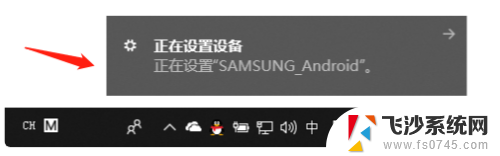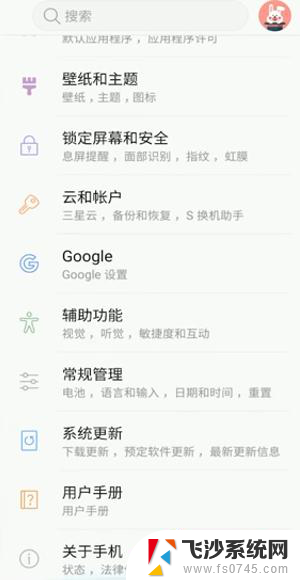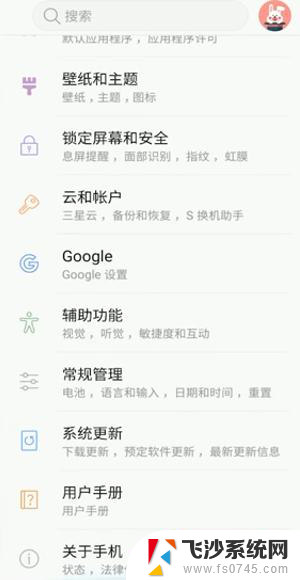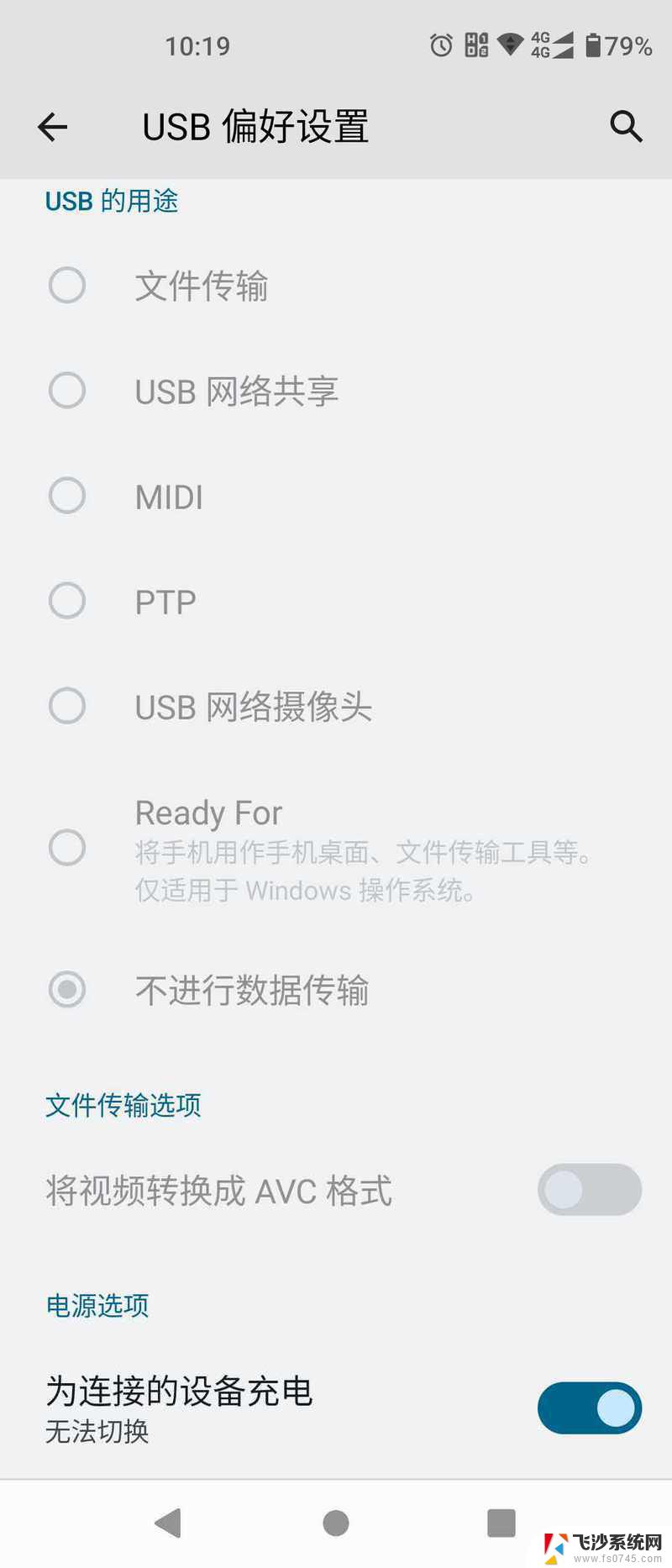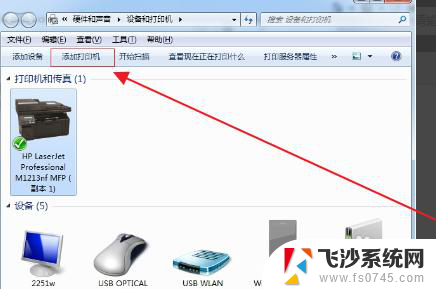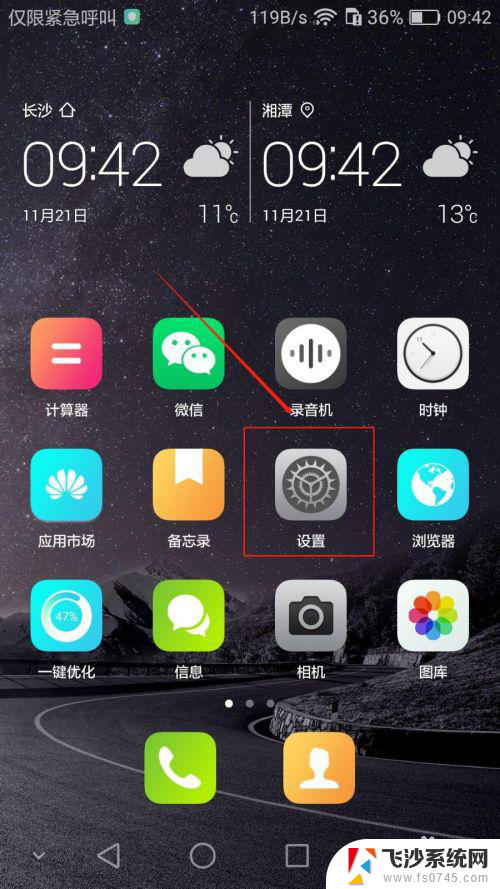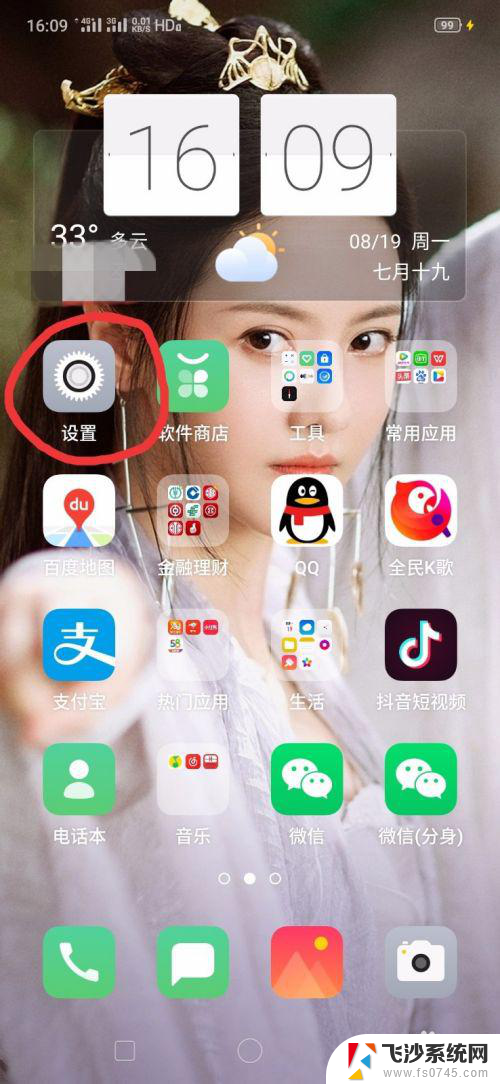手机如何打开usb连接 手机usb调试模式怎么打开
更新时间:2024-04-22 16:44:36作者:xtyang
现在的手机功能越来越强大,不仅可以满足我们日常的通讯和娱乐需求,还可以作为一个便携式的存储设备,在使用手机的过程中,有时候我们需要通过USB连接电脑来传输文件或者进行调试操作。但是很多人可能不清楚如何打开手机的USB连接功能或者USB调试模式。接下来我们将介绍一下手机如何打开USB连接以及手机USB调试模式如何打开的方法。
操作方法:
1打开手机“设置点击”,点击“关于手机”。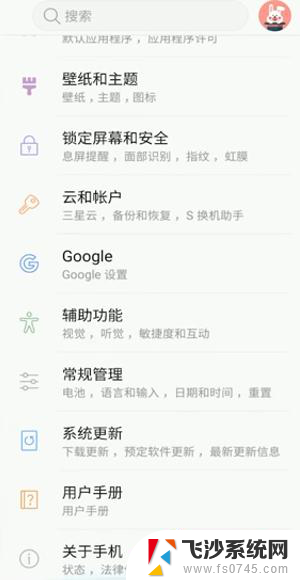 2打开“软件信息”。
2打开“软件信息”。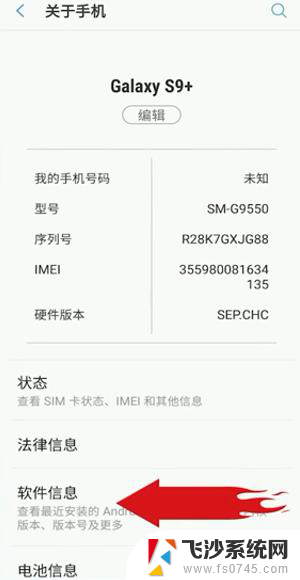 3点击“编译编号”。
3点击“编译编号”。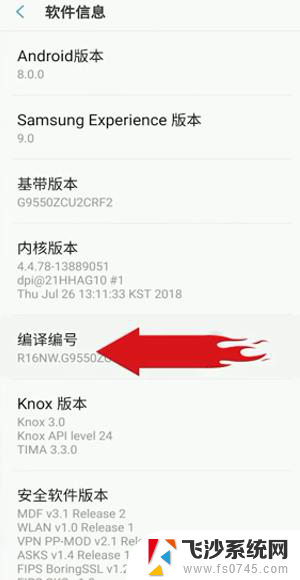 4返回手机“设置”,点击“开发者选项”。
4返回手机“设置”,点击“开发者选项”。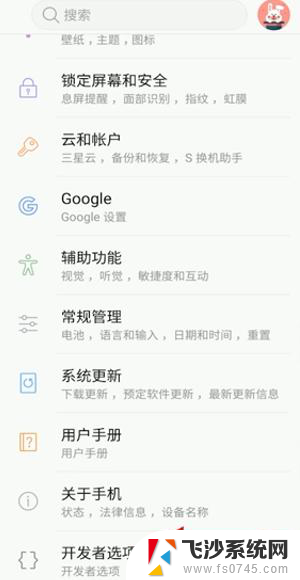 5用数据线连接电脑和手机,点击“USB配置”。
5用数据线连接电脑和手机,点击“USB配置”。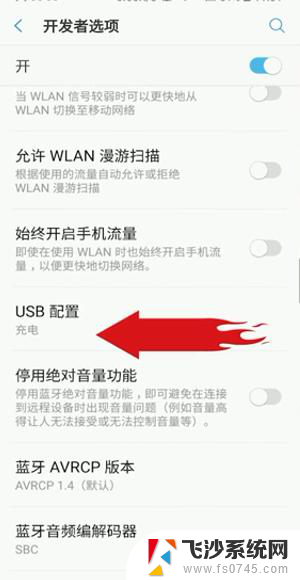 6勾选“MTP”功能。
6勾选“MTP”功能。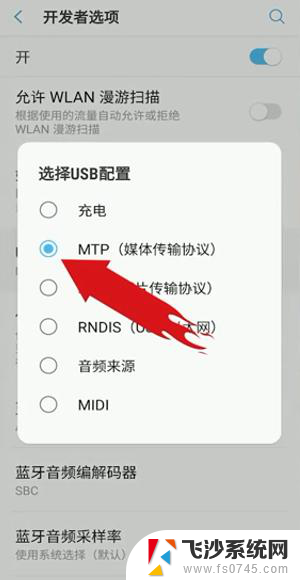 7总结如下。
7总结如下。
以上是关于如何打开手机的USB连接的全部内容,如果您遇到相同的问题,您可以参考本文中介绍的步骤进行修复,希望这对大家有所帮助。